היי. כמקובל בפרסומים שלי, היום אנו הולכים לדבר על שרתים, רשתות ודברים אחרים.

ראשית, אני רוצה לומר לך שהחלטתי להכין מדריך קטן על התקנת שרת בביתך, באופן ביתי אך יעיל מאוד (במקרה שלי אני משתמש בפנטיום 4 עם זיכרון RAM של 1GB). בשרת שלנו אנו מתכוונים להתקין ולהגדיר כמה תוכניות ושירותים שלדעתי יוכלו לעזור לך ללמוד, ללמוד ואולי תוכל להשתמש בהם בחיי היום יום שלך. תוכניות / שירותים אלה הם:
- חומת אש (Iptables): אנו נשתמש בציוד שלנו כשער לרשת שלנו, ונגדיר כמה כללי תנועה בסיסיים.
- תעודות זהות: נשתמש בתוכנה בשם SNORT לאיתור פולשים ותקיפות אפשריים, הן לרשת שלנו והן לשרת.
- MAIL: יהיה לנו שרת דואר משלנו.
- ענן: נשתמש גם בכלי שנקרא OwnCloud כדי שהקבצים והמסמכים שלנו יהיו בענן (השרת שלנו).
על הדרך נלמד גם כמה טיפים וטריקים מדליקים שכל מי שקורא אותו יכול להשתמש בהם. אבל היי, בוא נגיע לזה.
רציתי להתחיל בשירות זה, מכיוון שכדי להתקין אותו ולעבוד כראוי, עלינו לבצע כמה התאמות שיעזרו לנו מאוד. להתקנת שרת זה, התקנתי לינוקס (דביאן 8.5) במחשב ישן. (פנטיום 4 - 1GB RAM).
הערה: חשוב לדעת כיצד להגדיר את הנתב שלך וליצור DMZ ל- ip של השרת.
כפי שכולם יודעים, שרת דואר משמש לשליחה וקבלה של מיילים, אך אם אנו רוצים להשתמש בו לעשות זאת עם כל שירות (Gmail, Hotmail, Yahoo .. וכו '). אנו זקוקים לתחום משלנו, אך זה שווה כסף, לכן החלטתי להשתמש בשירות "ללא IP", המאפשר לנו ליצור מארח המפנה אל ה- IP שלנו, (לא משנה אם הוא דינמי או סטטי) . אני לא רוצה לפרט הרבה על זה, אבל אתה צריך רק להיכנס: https://www.noip.com/ וליצור חשבון. כשהם נכנסים, החלונית שלך תופיע בערך כך:
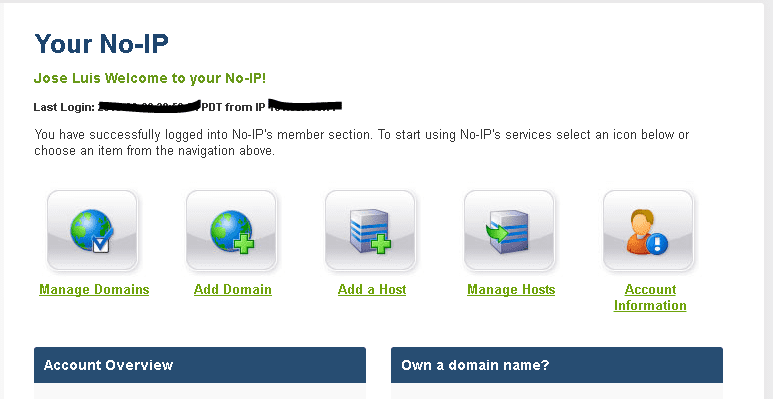
עליהם להיכנס רק «הוסף מארח ». שם הם יצטרכו לבחור רק שם עבור המארח שלהם (שישמש כדומיין.) ואז, אם ה- IP הציבורי שלהם דינמי, עליהם להתקין את הלקוח בשרת שלהם כך שה- IP הזה יתעדכן אוטומטית.
לשם כך, ל- ip אין מדריך משלו בקישור זה: http://www.noip.com/support/knowledgebase/installing-the-linux-dynamic-update-client/
כאשר הם מתקינים את התוכנית ומגדירים אותה (בצע והפוך להתקנה). התוכנית תבקש את נתוני האימות שלך ב- no-ip.com
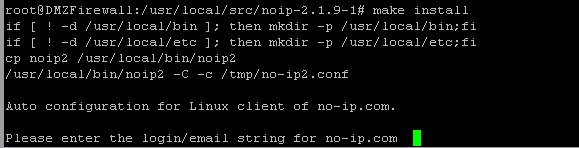
הערה: לאחר הזנת פרטי החשבון שלך. זה ישאל אותך כמה שאלות, אתה רק צריך להשתמש באפשרויות ברירת המחדל (ENTER).
כשיש להם את זה, הדוא"ל שלהם יהיה משתמש @domain.no-ip.net (לדוגמה).
עכשיו להתקנת שרת הדואר. אנו הולכים להשתמש בכלי רב עוצמה שאני תמיד אוהב להשתמש במקרים אלה בהם אנו רוצים להיות מהירים ויעילים. השם שלה הוא IredMail ומדובר בחבילה (סקריפט) שבעצם מתקנת הכל באופן אוטומטי ורק מבקשת ממך קצת מידע לעשות זאת.
לשם כך אנו הולכים לדף הרשמי שלו ולהוריד את התסריט. http://www.iredmail.org/download.html
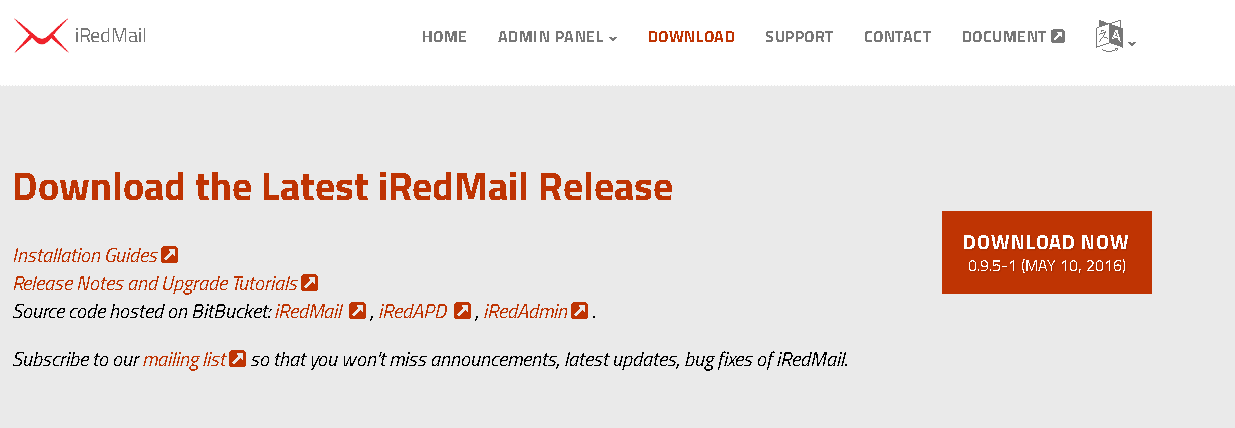
אנו יכולים להשתמש בפקודה wget כדי להוריד את החבילה, ולאחר שריתקנו אותה נכנס לתיקיה בה היא נמצאת.
אנחנו פשוט מריצים את התסריט "IRedMail.sh"

ראשית תקבל הודעת קבלת פנים בה אתה פשוט צריך ללחוץ על ENTER. ואז השאלה הראשונה שהוא שואל אותך היא היכן אתה רוצה לשמור את הודעות הדוא"ל שלך.
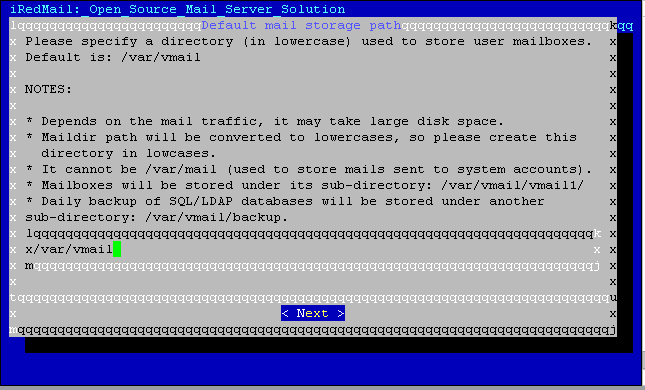
כברירת מחדל, הם ישמרו ב- / var / vmail. אתה יכול להשאיר אותו שם או לבחור בכל מקום אחר או להקליט אותו. במקרה הספציפי שלי, יש לי דיסק אחר המותקן / נתונים. ואני אשאיר את המיילים שלי ב- / data / vmail.
השאלה הבאה היא האם ברצונך להשתמש ב- Apache או ב- Nginx כשרת אינטרנט.
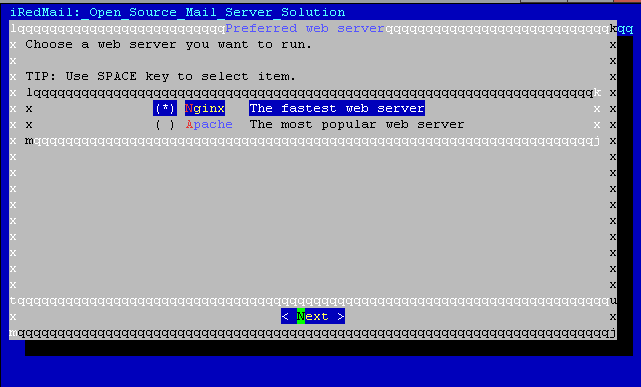
כולם לא מסכימים עם איזה שירות טוב יותר, אבל במקרה שלי אשתמש באפצ'י.
ואז הוא ישאל באיזה שרת מסד נתונים אתה רוצה להשתמש.
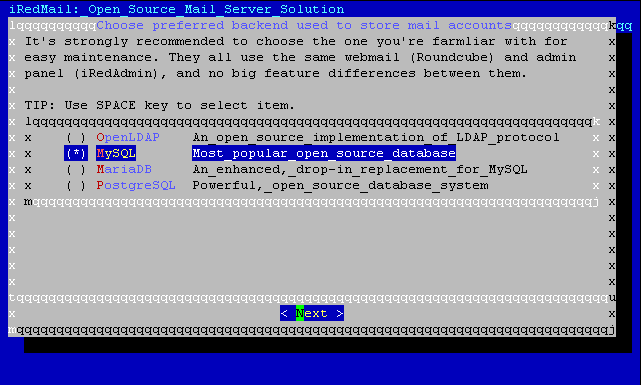
למען הפשטות, מכיוון שלא נשתמש ב- LDAP או משהו כזה, נשתמש ב- Mysql למרות שלפעמים אני משתמש ב- MariaDB.
השאלה הבאה היא באיזה דומיין אתה הולך להשתמש, שם תצטרך להכניס את אותו אחד שעשית לפני זמן מה ב- no-ip.
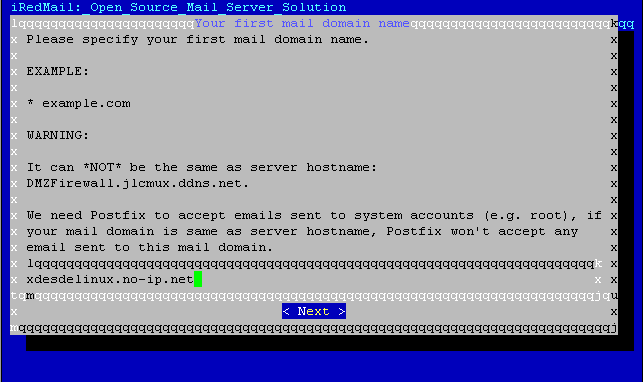
אחרי זה הוא אומר לך שהוא ייצור חשבון מנהל ברירת מחדל שנקרא postmaster@domain.no-ip.net ושואל אותך איזו סיסמה אתה רוצה לשים אותה.
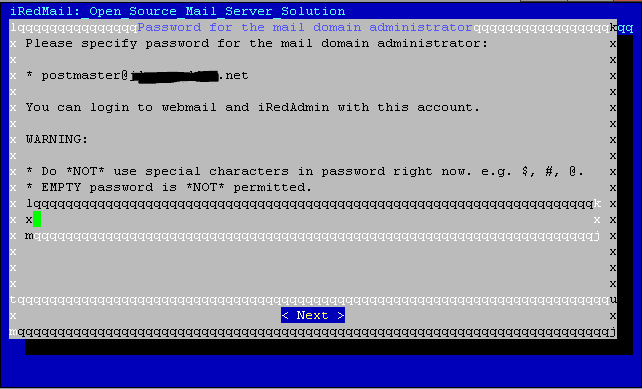
לאחר מכן הוא שואל אותך אילו כלים ברצונך להתקין (והוא נותן תיאור של כל אחד מהם).
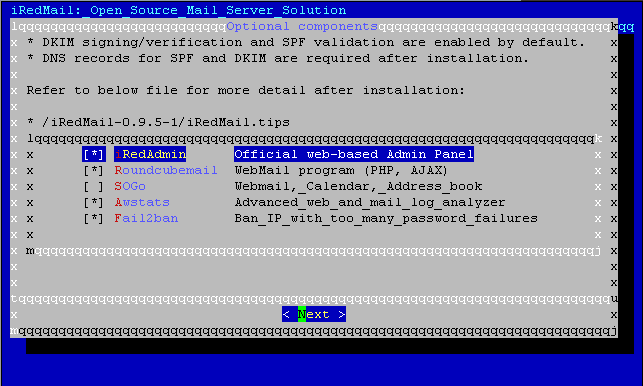
אתה יכול לבחור את אלה שאתה רוצה או להשאיר אותו כמו שהוא. וזה יחזה אותך לאשר את הנתונים שהזנת זה עתה וזהו. ההתקנה תחל. אנחנו רק צריכים לחכות קצת.
הערה: יתכן שבמהלך ההתקנה הוא יבקש ממך מידע כגון הסיסמה שברצונך להגדיר ל- Mysql (אם לא התקנת אותה).
בסיום הוא ייתן לך כמה הוראות נוספות. ואני ממליץ לך להפעיל מחדש את השרת. וכדי לבדוק שהכל עובד, עליך להזין https: // IP. IP זה צריך להיות ה- LAN של השרת שלך, אתה יכול לבדוק אותו באמצעות ifconfig.
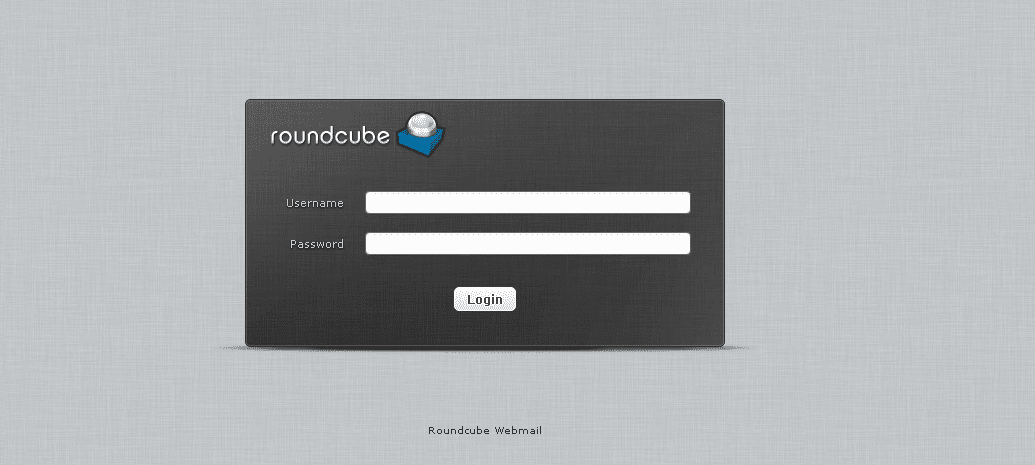
ואז Roundcube אמור לצאת, שהוא דואר האינטרנט שלנו. ולבדיקה תוכלו להשתמש בחשבון Postmaster (אותו יצרו קודם). והדואר שלך צריך לצאת.
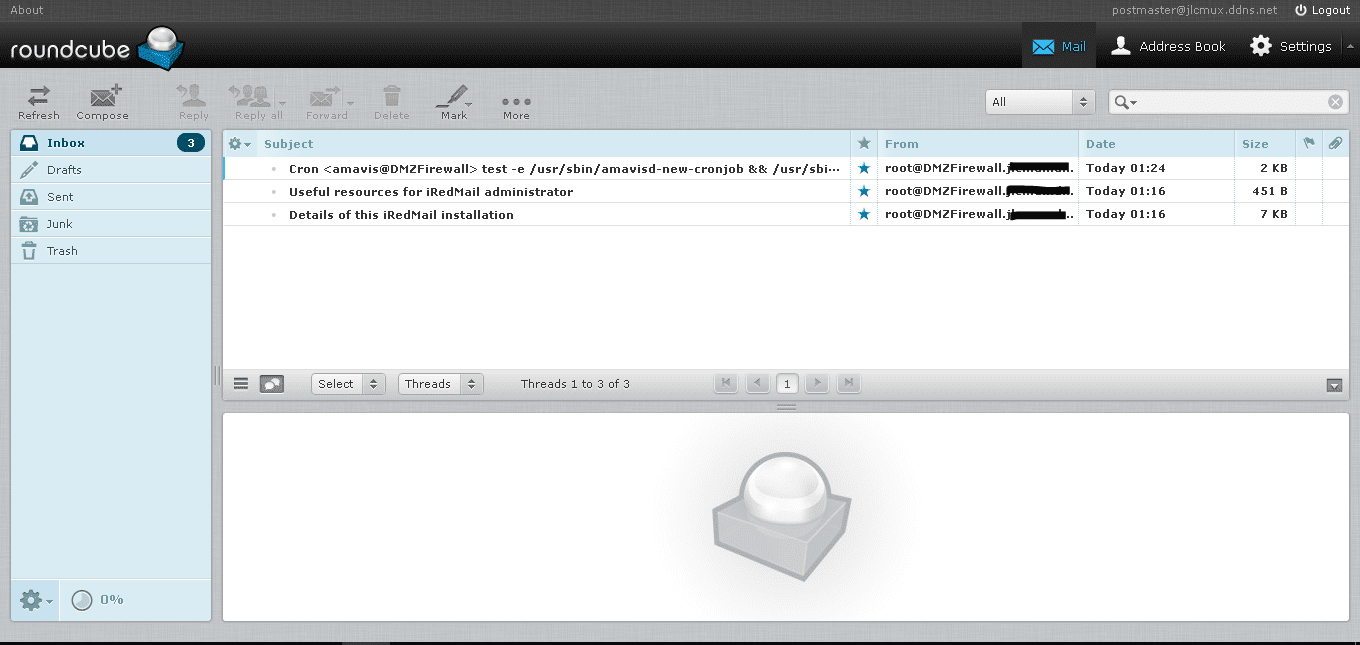
הערה חשובה: במהלך התהליך הזה, מכיוון שזו הייתה הפעם הראשונה שניסיתי את זה מהבית, הייתה לי הבעיה הבאה: מתברר שבשל מדיניות האבטחה ספקי שירותים כמו Gmail ו- Outlook חוסמים מיילים שמגיעים מטווחי IP דינמיים. ולמרות שה- IP שלך לעולם לא משתנה, סביר להניח שהוא חסום מכיוון שהוא עדיין מתויג כ- IP למגורים סביר להניח שתצטרך לבדוק עם ספק שירותי האינטרנט שלך אם תוכל לגשת ל- IP סטטי עסקי.
הערה 2 חשוב: סביר להניח כי ספק שירותי האינטרנט שלך אינו מאפשר לך להשתמש ביציאה 25, מכיוון שזה היציאה המשמשת את הספקים האחרים כדי לשלוח לך מיילים, עליך ליצור קשר עם ספק שירותי האינטרנט שלך.
כעת, כדי לשלוט בשרת הדואר שלך (צור חשבונות ... וכו ') עליך להיכנס https://IP/iredadmin. התחבר עם שם המשתמש שלך postmaster@domain.no-ip.net.

הפאנל אינטואיטיבי למדי, הוא משמש כדי להוסיף ולשנות חשבונות דוא"ל, וגם דומיינים חדשים.
בשלב זה כבר אמור להיות לך שרת דואר פונקציונלי. בפוסט הבא נתחיל ליצור את חומת האש שלנו ולהגדיר את הרשת שלנו.
טריק: בתיקיה בה הורדנו את הסקריפט יש קובץ בשם iRedMail.tips בו תמצאו מידע רב כמו קבצי תצורה ונתוני התקנה.
סאלודוס!
טוב מאוד!!!!! אני מחכה ל- OwnCloud אחד שרציתי לבנות על ה- Raspberry Pi שלי זמן מה ואני לא יכול לעשות את זה עם ההדרכות שמצאתי באינטרנט.
טוב מאוד!
מזל טוב